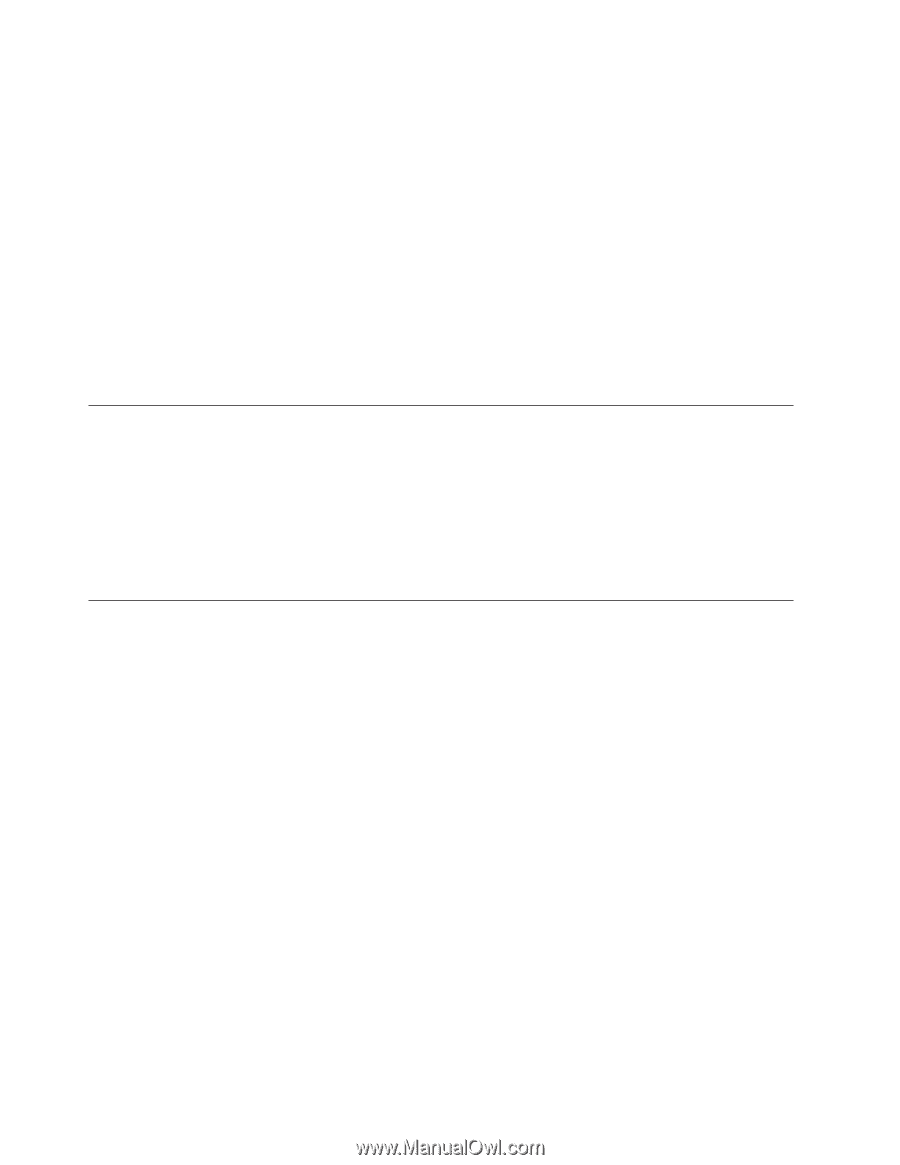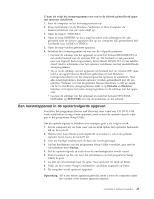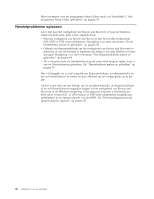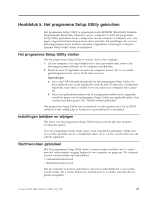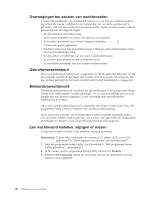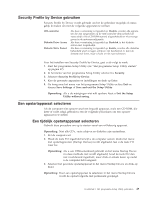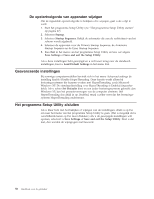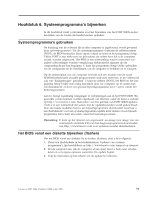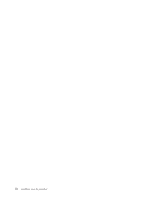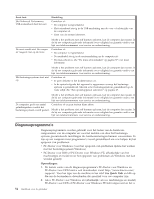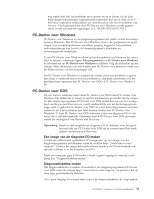Lenovo ThinkCentre M55e (Dutch) User guide - Page 68
opstartvolgorde, apparaten, wijzigen, Geavanceerde, instellingen, programma, Setup, Utility,
 |
View all Lenovo ThinkCentre M55e manuals
Add to My Manuals
Save this manual to your list of manuals |
Page 68 highlights
De opstartvolgorde van apparaten wijzigen Om de ingestelde opstartvolgorde te bekijken of te wijzigen, gaat u als volgt te werk: 1. Start het programma Setup Utility (zie "Het programma Setup Utility starten" op pagina 47). 2. Selecteer Startup. 3. Selecteer Startup Sequence. Bekijk de informatie die aan de rechterkant van het scherm wordt afgebeeld. 4. Selecteer de apparaten voor de Primary Startup Sequence, de Automatic Startup Sequence en de Error Startup Sequence. 5. Kies Exit in het menu van het programma Setup Utility en kies vervolgens Save Settings of Save and exit the Setup Utility. Als u deze instellingen hebt gewijzigd en u wilt weer terug naar de standaardinstellingen, kiest u Load Default Settings in het menu Exit. Geavanceerde instellingen Bij sommige computermodellen bevindt zich in het menu Advanced settings de instelling Enable/Disable HyperThreading. Deze functie werkt alleen bij besturingssystemen die kunnen werken met HyperThreading, zoals Microsoft Windows XP. De standaardinstelling voor HyperThreading is Enabled (ingeschakeld). Als u echter Set Defaults kiest en een ander besturingssysteem gebruikt dan Windows XP, kan het prestatievermogen van de computer afnemen. Stel HyperThreading dus altijd in op Disabled, tenzij u zeker weet dat het besturingssysteem HyperThreading ondersteunt. Het programma Setup Utility afsluiten Als u klaar bent met het bekijken of wijzigen van de instellingen, drukt u op Esc om naar het menu van het programma Setup Utility te gaan. (Het is mogelijk dat u verschillende keren op Esc moet drukken.) Als u de gewijzigde instellingen wilt opslaan, selecteert u Save Settings of Save and exit the Setup Utility. Doet u dat niet, dan worden de wijzigingen niet bewaard. 50 Handboek voor de gebruiker